Clàr-innse
Seallaidh an artaigil seo mar a dhealaicheas tu a’ chiad ainm, an t-ainm meadhanach, agus an t-ainm mu dheireadh le cuideachadh bho fhoirmle Excel. Airson sealladh sgiobalta fhaighinn air seo, seall gu h-ìosal.
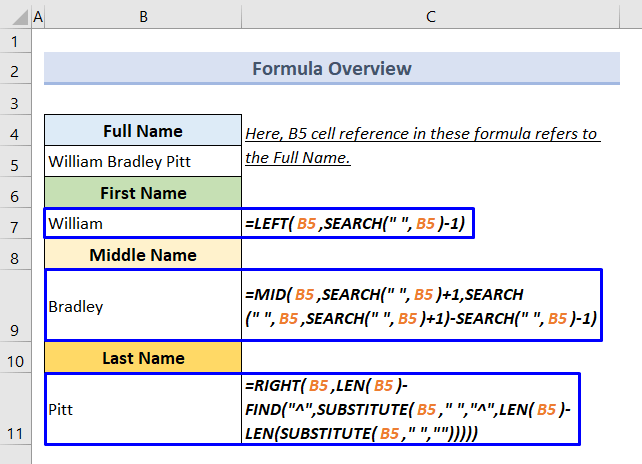
Luchdaich sìos Leabhar-obrach Cleachdaidh
Cliog air a’ cheangal a leanas agus luchdaich sìos leabhar-obrach na cleachdaidh an-asgaidh.
A’ Ciad Ainmean Meadhanach agus Sloinneadh air leth.xlsx
3 Dòighean air Ciad Ainm a Sgaradh Ainm Meadhanach no Ainm Mu dheireadh A’ Cleachdadh Foirmle
Tha e furasta ainm slàn a roinn ann am pàirtean a’ cleachdadh foirmle Excel. Ach chan eil aon fhoirmle Excel ann a dh'fhaodas ainmean ciad, meadhan, agus mu dheireadh a tharraing ann an diofar cheallan aig aon àm. Mar sin, an seo seallaidh sinn cleachdadh diofar fhoirmlean fa leth gus na pàirtean den ainm slàn a sgaradh.
Anns an t-seata dàta a leanas, tha liosta againn de dh’ ainmean fìor aig grunn chleasaichean ainmeil.
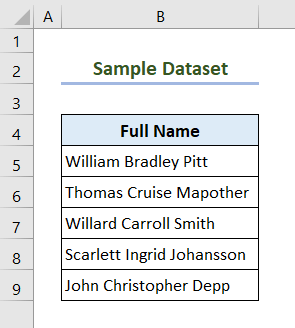
Cleachdaidh sinn foirmlean Excel gus a' chiad, meadhan, agus ainmean mu dheireadh a thoirt a-mach às na h-ainmean slàn aca ( Colbh B ).
1. Dealaich a' Chiad Ainm Ainm le gnìomhan Excel LEFT agus SEARCH
'S urrainn dhut a' chiad ainm a tharraing gu furasta a' cleachdadh an gnìomh LEFT leis fhèin no ga chur còmhla ris a' ghnìomh SEARCH .
0> Foirmle Coitcheann le gnìomh LEFT: =LEFT(Ainm slàn, Àireamh charactaran sa chiad ainm)Coitcheann Formula LEFT-SEARCH:
=LEFT(Slàn-Ainm,SEARCH(” “,Ainm slàn)-1)
Cleachd cromag (,) an àite àite, ma tha na h-ainmean slàntagh am putan Flash Fill .
Tillidh an còrr dhe na ceallan ( C6:C9 ) na ciad ainmean an-dràsta fhèin.
<0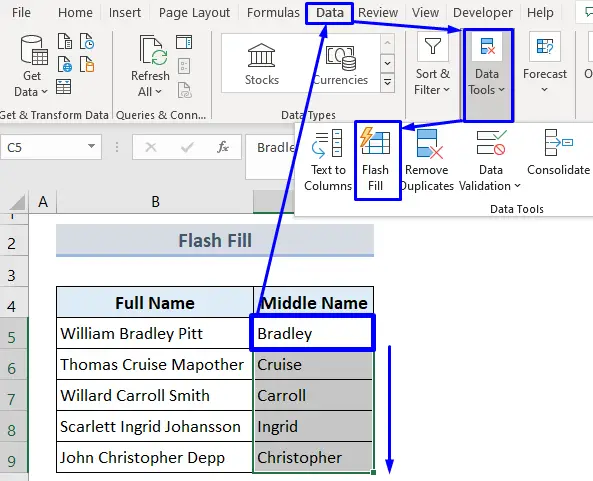
An aire:
Cruthaich am pàtran ann an ceal C5 mar a tha thu airson an toradh fhaighinn. Ma tha thu airson an t-ainm meadhanach a thoirt air falbh, dèan seòrsa William Pitt ann an ceal C5, an uairsin cuir Flash Fill an sàs, agus mar sin air adhart.
Leugh More: Excel VBA: Split First Name agus An t-ainm mu dheireadh (3 eisimpleirean practaigeach)
3. Ainmean air leth a' cleachdadh Lorg agus Ath-chuir
'S e feart Excel eile a th' anns an inneal Lorg is Cuir na àite aig a bheil comas-gnìomh mòr. Leigidh e leat Cairtean Fiadhaich a chleachdadh ann. Cleachdaidh sinn a’ chairt-fhiadhaich rionnag (*) ann an Lorg is Ath-chuir san earrainn seo gus a’ chiad ainm, an t-ainm meadhanach, agus an t-ainm mu dheireadh a thoirt a-mach.
3.1 Separate First or Last Name
Seapart First Ainmean:
- Dèan lethbhreac de na h-ainmean slàn ann an colbh air leth an toiseach.
- Brùth CTRL+H. Nochdaidh an uinneag Lorg is Ath-chuir .
- Anns a’ bhogsa Faigh dè: , dèan seòrsa àite le rionnag às a dhèidh (*).
- Ann am bogsa Cuir na àite: , dèan seòrsa sam bith. Fàg bàn e.
- Briog air a' phutan Ath-chuir na h-Uile .

Tha an dealbh a leanas a' sealltainn gu bheil am modh seo ag obair gu foirfe. 👇

Ainmean mu dheireadh air leth:
- Dèan lethbhreac de na h-ainmean slàn ann an colbh air leth agus tagh iad.
- Brùth CTRL+H.
- Gus na h-ainmean mu dheireadh a sgaradh, dèan rionnag (8) agus an uairsinàite sa bhogsa Lorg dè: . Fàg am bogsa Cuir: falamh na àite.
- A-nis, brùth Putan ionad na h-uile.

Tha an dealbh a leanas a’ sealltainn nan toraidhean. 👇
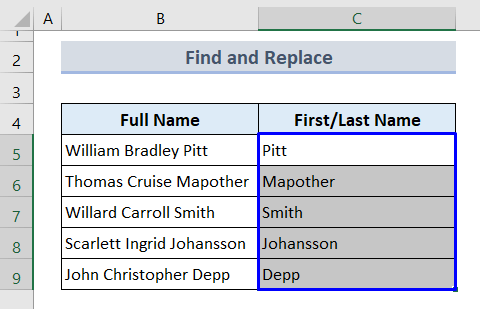
3.2 Thoir air falbh an t-ainm meadhanach bhon làn ainm
Gus na h-ainmean meadhanach a thoirt air falbh bhon làn ainm, tha an dòigh-obrach dìreach mar a tha e ann an 3.1 . Ach feumaidh tu beàrn a chuir a-steach, le rionnag (*) na dhèidh, agus an uairsin àite a-rithist sa bhogsa Lorg dè den uinneag Lorg is Ath-chuir . Na fàg am bogsa Cuir na àite falamh. An turas seo, feumaidh tu àite a chuir a-steach ann. An uairsin brùth air Cuir an àite na h-uile putan.
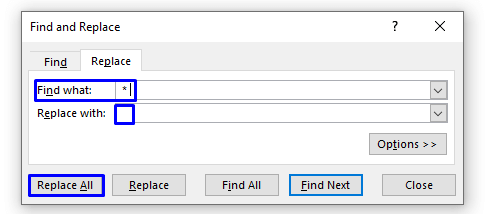
Notaichean sgiobalta
- 'S urrainn dhut an gnìomh FIND a tha mothachail air cùis a chleachdadh an àite a' ghnìomh SEARCH uile gu lèir na foirmlean gu h-àrd.
- SEARCH no FIND tillidh an gnìomh suidheachadh a' charactair a chaidh a rannsachadh on oisean air an taobh chlì dhen t-sreang teacsa a chaidh a thoirt seachad.
- Gu dealaich na h-ainmean le bhith a’ cleachdadh aon dòigh aig an aon àm, cleachd am feart T ext to Colbhan .
- Gus am feart Flash Fill a chleachdadh, cruthaich am pàtran anns an fheart ri thaobh. colbh. Rud eile, chan urrainn dha Flash Fill an t-òrdugh a mhothachadh.
Co-dhùnadh
Tha sinn air 3 eisimpleirean foirmle a dheasbad gus ainmean ciad, meadhan, agus mu dheireadh ann an Excel a sgaradh le na buannachdan agus na h-eas-bhuannachdan a tha aig gach fear. Ma tha gin agadceistean, feuch an innis thu dhuinn anns an earrann bheachdan. Airson barrachd artaigilean co-cheangailte ri Excel a leughadh, tadhail air an làrach-lìn againn ExcelWIKI .
tha cromagan agad.Tha am foirmle LEFT-SEARCH nas èifeachdaiche na am foirmle LEFT sa chùis seo airson aon adhbhar. Feumaidh tu an àireamh charactaran sa chiad ainm a chuir a-steach le làimh a thaobh na foirmle LEFT . Ged a lorgar am foirmle LEFT-SEARCH cia mheud caractar a th’ aig a’ chiad ainm agad, an uairsin till na ciad ainmean leis a’ ghnìomh LEFT innte.
1.1 Cleachd LEFT- Formula SEARCH
Dèan na ceumannan a leanas gus na ciad ainmean a sgaradh.
Ceumannan:
- An toiseach, dèan lethbhreac dhen fhoirmle a leanas agus cuir a-steach ann an ceal C5 .
=LEFT(B5,SEARCH(" ",B5)-1)
- Briog air ENTER iuchair is slaod an ìomhaigheag Lìon Làimhseachadh thairis air na ceallan gu h-ìosal gus lethbhreac a dhèanamh den fhoirmle annta.

An aire:
'S urrainn dhut an gnìomh FIND a chleachdadh cuideachd an àite a' ghnìomh SEARCH . Is e an diofar eatorra nach eil SEARCH mothachail air cùis, mar sin nas sùbailte, agus FIND mothachail air cùis. Ach obraichidh an dà ghnìomh gu math sa chùis seo.
1.2 Cleachd an gnìomh LEFT a-mhàin
Seo na ceumannan a nì thu.
Ceumannan: <8
- Cunnt àireamh nan caractaran sa chiad ainm. Mar eisimpleir, 's e 7 (W i l i a m) an àireamh caractair sa chiad ainm "Uilleam Bradley Pitt).
- Rach gu ceal C5 agus cuir a-steach am foirmle a leanas steache.
=LEFT(B5,7)
- Brùth ENTER agus faigh a’ chiad ainm airson a’ chiad làn name.
- Rach dha na h-ath chealla agus ath-aithris a h-uile ceum roimhe.
Bidh an toradh mu dheireadh mar a tha san dealbh a leanas. 👇 Tha mi air na foirmlean co-fhreagarrach a shealltainn cuideachd.

Leugh More: Mar a roinneas tu ainmean ann an trì colbhan ann an Excel (3 dòighean)
2. Sgar an t-Ainm mu dheireadh (Le no às aonais Ainmean Meadhanach)
S dòcha gu bheil seòrsaichean ainmean ann. Ainmean le ainm meadhanach, agus ainmean gun ainm meadhanach! Gus an t-ainm mu dheireadh a sgaradh bho ainm slàn, feumaidh sinn beachdachadh a bheil ainm meadhanach ann no nach eil. A rèir seo, bidh na foirmlean eadar-dhealaichte.
2.1 Nuair a bhios Ainmean Meadhanach ann
Cuiridh sinn foirmle an sàs leis na CEART, LEN, FIND agus SUBSTITUTE gnìomhan anns an dàrna modh. Dìreach cuir na ceumannan gu h-ìosal an sàs.
Ceumannan:
- Cuir a-steach no dèan lethbhreac dhen fhoirmle a leanas ann an ceal C5 . <17
- Buail air a’ phutan ENTER agus tarraing an ìomhaigh Lìon Làimhseachadh a h-uile càil slighe.
- SUBSTITUTE(B5," ","")
Tha an gnìomh SUBSTITUTE a' dol an àite nan beàrnan " " bhon teacsasreang de ceal B5 leis an t-sreang fhalamh “”.Toradh: “WilliamBradleyPitt”.
- LEN(SUBSTITUTE(B5," ",""))
Tha an gnìomh LEN a' tilleadh fad "WilliamBradleyPitt".Toradh: 18.
- LEN(B5)-LEN(SUBSTITUTE(B5," ““”))
Toradh: 2 .
- SUBSTITUTE(B5," ","^", LEN(B5)-LEN(SUBSTITUTE(B5," ","") ))))
An seo, toradh LEN(B5)-LEN(SUBSTITUTE(B5," ““”))=2 a tha ag obair mar an 4mh argamaid den SUBSTITUTE gnìomh. Mar sin tha e a’ comharrachadh gun tèid an gnìomh SUBSTITUTE an àite an 2na caractar fànais “ “ ann an sreang teacsa cealla B5.Toradh: “William Bradley^Pitt”.
- FIND("^", SUBSTITUTE(B5," ","^", LEN(B5)-LEN(SUBSTITUTE(B5," ",""))))
Is e toradh na pàirt SUBSTITUTE(B5," “,”^”, LEN(B5)-LEN(SUBSTITUTE(B5," ““”))) “William Bradley^Pitt” . Mar sin lorgaidh an gnìomh FIND suidheachadh a’ charactair “^” bhon t-sreang teacsa “William Bradley^Pitt” bhon oisean chlì.Toradh: 16.
- LEN(B5)-FIND("^", SUBSTITUTE(B5," ","^", LEN(B5)-LEN(SUBSTITUTE(B5," " ,””))))
Toradh: 4.
- = CEART(B5,LEN(B5) -FIND("^", SUBSTITUTE(B5," ","^", LEN(B5) -LEN(SUBSTITUTE(B5," ","")))
Toradh: Pitt.
- Sgrìobh am foirmle a leanas ann an ceal C5 agus buail an iuchair ENTER .
- Slaod an ìomhaigheag Lìon Làimhseachadh gus an fhoirmle a chopaigeadh sìos.
=RIGHT(A2,LEN(A2)-FIND("^",SUBSTITUTE(A2," ","^",LEN(A2)-LEN(SUBSTITUTE(A2," ","")))))

Tha an toradh deireannach ri fhaicinn gu h-ìosal. 👇

Nòta:
’S urrainn dhut an gnìomh SEARCH a chleachdadh na àite cuideachd den ghnìomh FIND .
🔎 Ciamar a tha am foirmle ag obair?
2.2 Nuair nach eil Ainm Meadhanach ann
Mura h-eil ainm meadhanach sna h-ainmean slàn, is e ar n-obairnas fhasa. Gus na h-ainmean mu dheireadh a sgaradh ann an leithid de chùisean, feumaidh sinn suidheachadh a’ charactar fànais san ainm slàn a chomharrachadh bho chlì gu deas, thoir air falbh an toradh bho fhad sreang teacsa làn ainm, agus an uairsin cleachd an dàrna toradh seo mar an num_chars argamaid mun ghnìomh RIGHT .
Cuir na ceumannan furasta a leanas an sàs gus seo a dhèanamh.
Ceumannan:
=RIGHT(B5,LEN(B5)-SEARCH(" ",B5))

Seo an toradh . 👇

- SEARCH (” “, B5)
Tillidh an gnìomh SEARCH suidheachadh a’ charactar fànais (” “) ann an ceal B5 bhon taobh chlì.Toradh: 5.
- LEN(B5)-SEARCH(” “,B5)
Toradh: 4.
- DEAR(B5,LEN(B5)-SEARCH(” “,B5))
Bidh am pàirt LEN(B5)-SEARCH (” “, B5) a’ tilleadh àireamh nan caractaran san ainm mu dheireadh. Mar sin, tillidh an gnìomh CEART 4 caractaran bhon t-sreang teacsa ann an ceal B5 , i.e. an t-ainm mu dheireadh.Toradh: Pitt.
Leugh More: Mar a roinneas tu ainmean le cromag ann an Excel (3 dòighean freagarrach)
3. Ainmean Meadhanach air leth (Singilte no Ioma)
Faodaidh ainmean meadhanach singilte no iomadach a bhith againn. Anns gach cùis, feumaidh sinn Excel fa leth a chleachdadhfoirmlean. Tha sinn air an dithis aca a shealltainn gu h-ìosal.
3.1 Ainm meadhanach Singilte le Foirmle MID-SEARCH
Gus aon ainm meadhanach a sgaradh, is urrainn dhuinn foirmle a chleachdadh leis a' ghnìomh MID còmhla ri iomadh gnìomh SEARCH . Bidh an gnìomh MID a’ tilleadh àireamh shònraichte de charactaran o mheadhan sreang teacsa ainmichte, a’ tòiseachadh o shuidheachadh sònraichte.
Co-chòrdadh gnìomh MID:
=MID(text, start_num, num_chars)
A-nis, lean na ceumannan gu h-ìosal.
Ceumannan:<8
- An toiseach, dèanaibh am foirmle a leanas ann an ceal C5 agus brùth air an iuchair ENTER .
=MID(B5,SEARCH(" ",B5)+1,SEARCH(" ",B5,SEARCH(" ",B5)+1)-(SEARCH(" ",B5)+1))
- Slaod an ìomhaigheag Lìon Làimhseachadh gu ceal C9 gus lethbhreac a dhèanamh den fhoirmle anns a h-uile cealla.<16
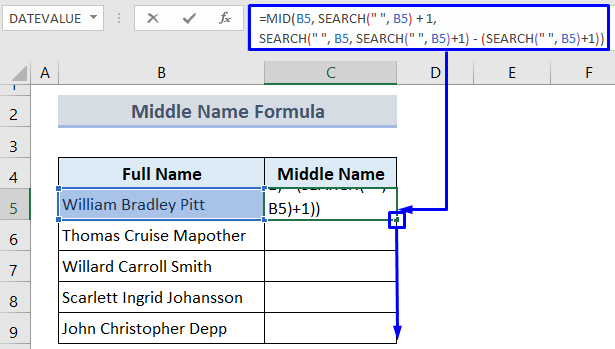
Faic an dealbh gu h-ìosal a tha a’ sealltainn gu bheil na h-ainmean meadhanach air an sgaradh gu foirfe. 👇
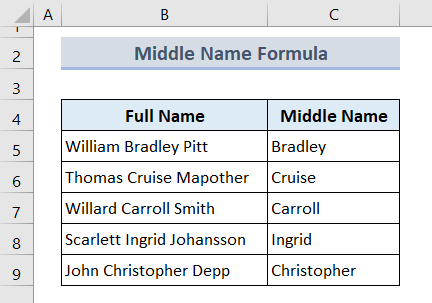
Nòta:
Ma tha a’ chiad agus an t-ainm mu dheireadh a-mhàin aig cuid dhe na h-ainmean slàn, bidh Feartas IFERROR san ionad tòiseachaidh.
=IFERROR(MID(B5,SEARCH(" ",B5)+1,SEARCH(" ",B5,SEARCH(" ",B5)+1)-SEARCH(" ",B5)-1),"")
🔎 Briseadh sìos na foirmle
Tha trì argamaidean riatanach aig a’ ghnìomh MID a chleachdar san fhoirmle seo.
» B5 a’ toirt iomradh air an text argamaid .
» SEARCH(” “,B5)+1 a’ toirt iomradh air an argamaid start_num .
» SEARCH(” “,B5 ,SEARCH(” “,B5)+1) -(SEARCH(” “,B5)+1) tillidh an argamaid num_chars airson gnìomh MID.
- 7> SEARCH (” “,B5) + 1
Bidh an gnìomh SEARCH a’ lorg caractar fànais (” “) anns an t-sreang teacsa ann an ceal B5 agus a’ tilleadh suidheachadh an fhànais bho oisean chlì an t-sreath. Le bhith a' cur 1 ris leis an toradh aige a' toirt seachad an t-suidheachaidh far a bheil an t-ainm meadhanach a' tòiseachadh.Toradh: 9.
- SEARCH(” “, B5, SEARCH(” “, B5)+1) – (SEARCH(” “, B5)+1)
Anns a’ phàirt seo, tha trì gnìomhan SEARCH ann. SEARCH (” “, B5) + 1) taobh a-staigh a’ chiad ghnìomh SEARCH a’ tilleadh an t-suidheachaidh tòiseachaidh air a shon às an cunnt thu suidheachadh a’ charactair. Mar sin bidh SEARCH (” “, B5, SEARCH (” “, B5) + 1) a’ tilleadh suidheachadh an dàrna caractar fànais anns an t-sreang teacsa. Ma bheir thu air falbh toradh (SEARCH(” “, B5)+1) o seo, tillidh tu an argamaid num_chars airson a’ ghnìomh MID .Toradh: 7.
16>
- MID(B5, SEARCH(” “, B5) + 1, SEARCH(” “, B5, SEARCH(” “, B5)+1) – (SEARCH(”) ", B5)+1))
Mu dheireadh, tillidh an gnìomh MID an t-ainm meadhanach.Toradh: "Bradley".<1
3.2 Ioma-ainmean meadhanach eadar-dhealaichte
Ma tha iomadh ainm meadhanach agad, faodaidh tu fhathast an sgaradh bho na h-ainmean slàn. Dìreach mar a bha san fhoirmle roimhe, cleachdaidh sinn an gnìomh MID . Leis a sin, cuiridh sinn còmhla gnìomhan TRIM agus LEN cuideachd.
Formula Coitcheann gus Ioma Meadhanach a sgaradhAinmean:
=TRIM(MID(ainm,LEN(an toiseach)+1,LEN(ainm)-LEN(an toiseachμ dheireadh)))
Ceumannan:
- An toiseach, feumaidh tu a’ chiad ainm agus an t-ainm mu dheireadh a sgaradh ann an dà cholbh eadar-dhealaichte C agus D . Tha sinn air seo a dheasbad ann an 1.1 agus 2.
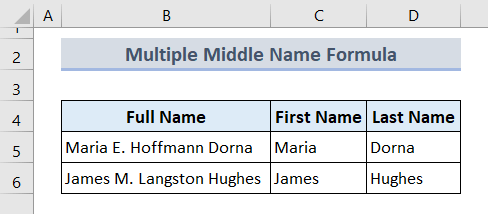
- Dèan lethbhreac den fhoirmle a leanas ann an ceal E5 agus brùth ENTER .
=TRIM(MID(B5,LEN(C5)+1,LEN(B5)-LEN(C5&D5)))
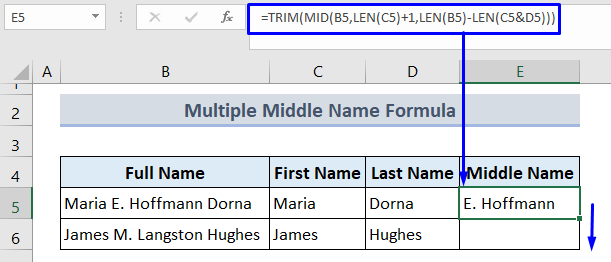
- Slaod an Làimhseachadh lìonaidh agus faigh an toradh airson a h-uile ainm. 👇
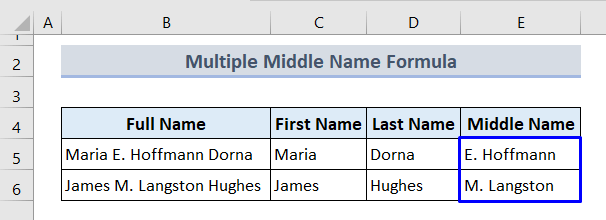
🔎 Briseadh sìos foirmle
- LEN(C5&D5)
Toradh: 10.
- LEN( B5)-LEN(C5&D5)
Toradh: 13.
- LEN(C5)+1
Toradh: 6.
- MID(B5,LEN(C5)+1,LEN(B5)-LEN (C5&D5))
Toradh: ” E. Hoffmann “
- =TRIM(” E. Hoffmann “)
Toradh: “E. Hoffmann.”
Barrachd dhòighean air A’ Chiad Ainm Mheadhanach agus an t-Ainm mu dheireadh a sgaradh ann an Excel
Gu ruige seo, tha sinn air grunn fhoirmlean ionnsachadh leis an urrainn dhuinn dealachadh an toiseach, ainmean meadhanach, no mu dheireadh ann an Excel. A-nis anns an earrainn seo, ionnsaichidh sinn barrachd dhòighean às aonais foirmlean Excel.
1. Roinn Ainmean slàn le Taic Teacs gu Feart Colbhan
Teacsa Excel gu Colbhan Tha an draoidh a’ toirt comas dhuinn na ciad ainmean, meadhan, no ainmean mu dheireadh a sgaradh aig an aon àm. Dìreach lean na ceumannan sìmplidh gu h-ìosal.
Ceumannan:
- Tagh raon nanceallan B5:B9 anns a bheil na h-ainmean slàn.
- Rach gu taba Dàta >> a' bhuidheann Innealan Dàta >> brùth air a' phutan Teacs gu Colbhan .

- Nochdaidh an uinneag a leanas. Briog air a' phutan Delimited agus an uairsin brùth Air adhart> .

- Marc an Space bogsa-seic is brùth Air adhart> a-rithist.

 >
>
- Ma nochdas an priob-up a leanas, brùth OK .
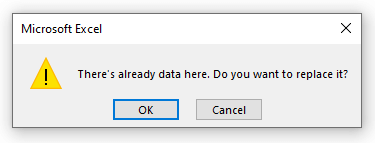

Leugh More: Mar a roinneadh ainmean ann an Excel (5 dòighean èifeachdach)
2. Dealaich a’ Chiad, Meadhan, no an t-ainm mu dheireadh A’ cleachdadh Flash Fill ann an Excel 2013, 2016, 2019 & 365
Tha Excel Flash Fill na fheart uamhasach a dh’ aithnicheas pàtrain ann an ceallan agus a lìonas na h-ath cheallan a rèir a’ phàtrain. Ma tha thu a’ cleachdadh Excel 2013, 2016, 2019, no 365, faodaidh tu am feart seo a chleachdadh.
Seallaidh na ceuman a leanas, mar a bheir thu air falbh/a bheir air falbh a’ chiad ainm, meadhan no ainm mu dheireadh a’ cleachdadh Excel Flash Fill.
Ceumannan:
- Tagh a’ chiad ainm ann an ceal C5 .
- Tagh C5:C9 agus rach gu taba Dàta .
- Bhon bhuidheann Innealan Dàta ,

